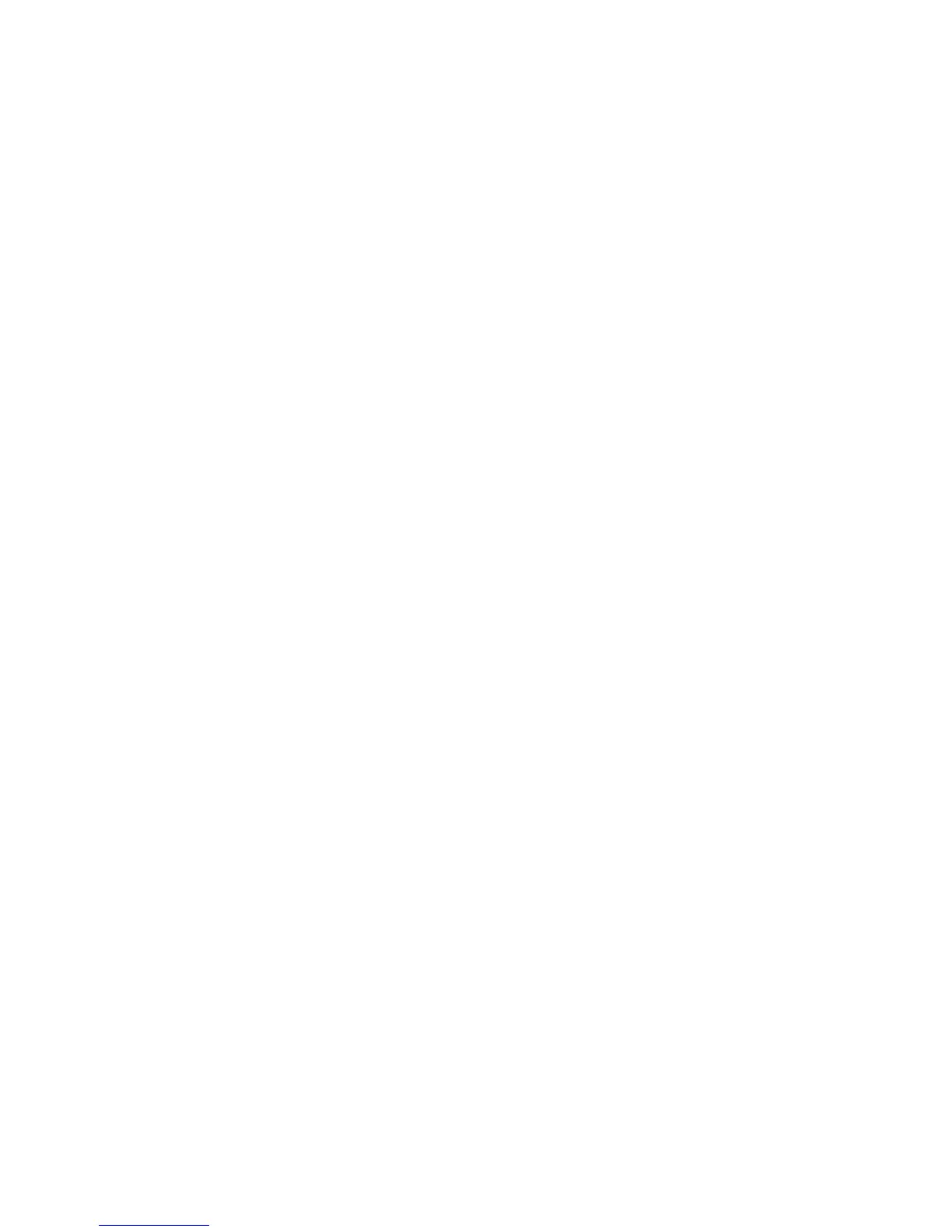ΕάνεπιλέξετεUserHDP,κάντεταεξής:
•Γιανααλλάξετετονκωδικόπρόσβασηςχρήστηγιατονσκληρόδίσκο,πληκτρολογήστετοντρέχοντα
κωδικόπρόσβασηςχρήστηγιατονσκληρόδίσκοήτοντρέχοντακύριοκωδικόπρόσβασηςγιατονσκληρό
δίσκοστοπεδίοEnterCurrentPassword.Στησυνέχεια,πληκτρολογήστετοννέοκωδικόπρόσβασης
χρήστηγιατονσκληρόδίσκοστοπεδίοEnterNewPasswordκαιπληκτρολογήστεεκνέουτονκωδικό
πρόσβασηςπουμόλιςπληκτρολογήσατε,γιανατονεπιβεβαιώσετεστοπεδίοConrmNewPassword.
ΠατήστεEnterκαιθαεμφανιστείτοπαράθυρο“SetupNotice”.ΠατήστετοEnterγιανακλείσετετο
παράθυρο“SetupNotice”.Οκωδικόςπρόσβασηςχρήστηγιατονσκληρόδίσκοέχειαλλάξει.
•Γιακαταργήσετετονκωδικόπρόσβασηςχρήστηγιατονσκληρόδίσκο,πληκτρολογήστετοντρέχοντα
κύριοκωδικόπρόσβασηςγιατονσκληρόδίσκοστοπεδίοEnterCurrentPassword.Στησυνέχεια,αφήστε
κενάταπεδίαEnterNewPasswordκαιConrmNewPasswordκαιπατήστεEnter.Θαεμφανιστεί
έναπαράθυρο“SetupNotice”.ΠατήστετοEnterγιανακλείσετετοπαράθυρο“SetupNotice”.Τόσοο
κωδικόςπρόσβασηςχρήστηόσοκαιοκύριοςκωδικόςπρόσβασηςγιατονσκληρόδίσκοθακαταργηθούν.
ΕάνεπιλέξετεMasterHDP,κάντεταεξής:
•Γιανααλλάξετετονκύριοκωδικόπρόσβασηςγιατονσκληρόδίσκο,πληκτρολογήστετοντρέχοντα
κύριοκωδικόπρόσβασηςγιατονσκληρόδίσκοστοπεδίοEnterCurrentPassword.Στησυνέχεια,
πληκτρολογήστετοννέοκύριοκωδικόπρόσβασηςγιατονσκληρόδίσκοστοπεδίοEnterNew
Passwordκαιπληκτρολογήστεεκνέουτονκωδικόπρόσβασηςπουμόλιςπληκτρολογήσατε,γιανατον
επιβεβαιώσετεστοπεδίοConrmNewPassword.ΠατήστεEnterκαιθαεμφανιστείτοπαράθυρο
“SetupNotice”.ΠατήστετοEnterγιανακλείσετετοπαράθυρο“SetupNotice”.Οκύριοςκωδικός
πρόσβασηςγιατονσκληρόδίσκοέχειαλλάξει.
•Γιακαταργήσετετονκύριοκωδικόπρόσβασηςγιατονσκληρόδίσκο,πληκτρολογήστετοντρέχοντακύριο
κωδικόπρόσβασηςγιατονσκληρόδίσκοστοπεδίοEnterCurrentPassword.Στησυνέχεια,αφήστε
κενάταπεδίαEnterNewPasswordκαιConrmNewPasswordκαιπατήστεEnter.Θαεμφανιστεί
έναπαράθυρο“SetupNotice”.ΠατήστετοEnterγιανακλείσετετοπαράθυρο“SetupNotice”.Τόσοο
κωδικόςπρόσβασηςχρήστηόσοκαιοκύριοςκωδικόςπρόσβασηςγιατονσκληρόδίσκοθακαταργηθούν.
Κωδικόςπρόσβασηςεποπτεύοντος
Οκωδικόςπρόσβασηςεποπτεύοντοςπροστατεύειτιςπληροφορίεςτουσυστήματοςπουείναι
αποθηκευμένεςστοThinkPadSetup.Χωρίςαυτόν,κανείςδενμπορείνααλλάξειτιςρυθμίσειςπαραμέτρων
τουυπολογιστή.Παρέχειτιςακόλουθεςδυνατότητεςασφαλείας:
•Εάνέχετεκαθορίσεικωδικόπρόσβασηςεποπτεύοντος,εμφανίζεταιέναπαράθυροεισαγωγήςκωδικού
πρόσβασηςμόλιςεπιχειρήσετεναξεκινήσετετοπρόγραμμαThinkPadSetup.Οιμηεξουσιοδοτημένοι
χρήστεςδενέχουνδυνατότηταπρόσβασηςσταδεδομέναρύθμισηςπαραμέτρων.
•Οδιαχειριστήςσυστήματοςμπορείναχρησιμοποιήσειτονκωδικόπρόσβασηςεποπτεύοντοςγιανα
αποκτήσειςπρόσβασησεένανυπολογιστήακόμακαιότανοχρήστηςαυτούτουυπολογιστήέχειορίσει
κωδικόπρόσβασηςεκκίνησης.Οκωδικόςπρόσβασηςεποπτεύοντοςαντικαθιστάτονκωδικόπρόσβασης
εκκίνησης.
•Ανέχετεορίσεικαικωδικόπρόσβασηςεποπτεύοντοςκαικωδικόπρόσβασηςεκκίνησης,μπορείτενα
κάνετεταεξήςμόνοεάνέχετετονκωδικόπρόσβασηςεποπτεύοντος:
–Διαγραφήτουκωδικούπρόσβασηςεκκίνησης(power-onpassword)
–Αλλαγήήδιαγραφήτουκωδικούπρόσβασηςεποπτεύοντος
–ΕνεργοποίησηήαπενεργοποίησητωνδυνατοτήτωνWakeonLANκαιFlashoverLAN
–ΕνεργοποίησηήαπενεργοποίησητηςδυνατότηταςInternalNetworkOptionROM
–Αλλαγήημερομηνίαςκαιώρας
–ΕνεργοποίησηήαπενεργοποίησητηςδυνατότηταςLockUEFIBIOSSettings
–ΕνεργοποίησηήαπενεργοποίησητηςδυνατότηταςPasswordatunattendedboot
Κεφάλαιο4.Ασφάλεια55
